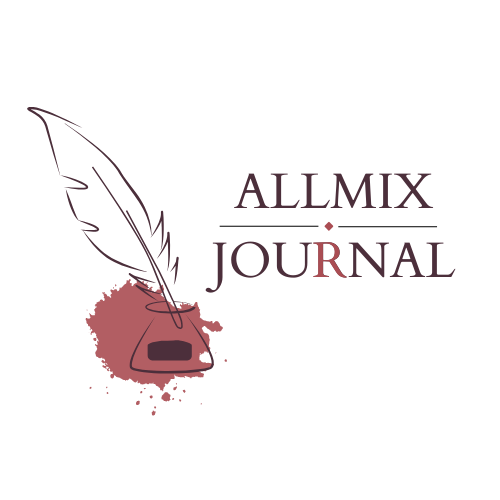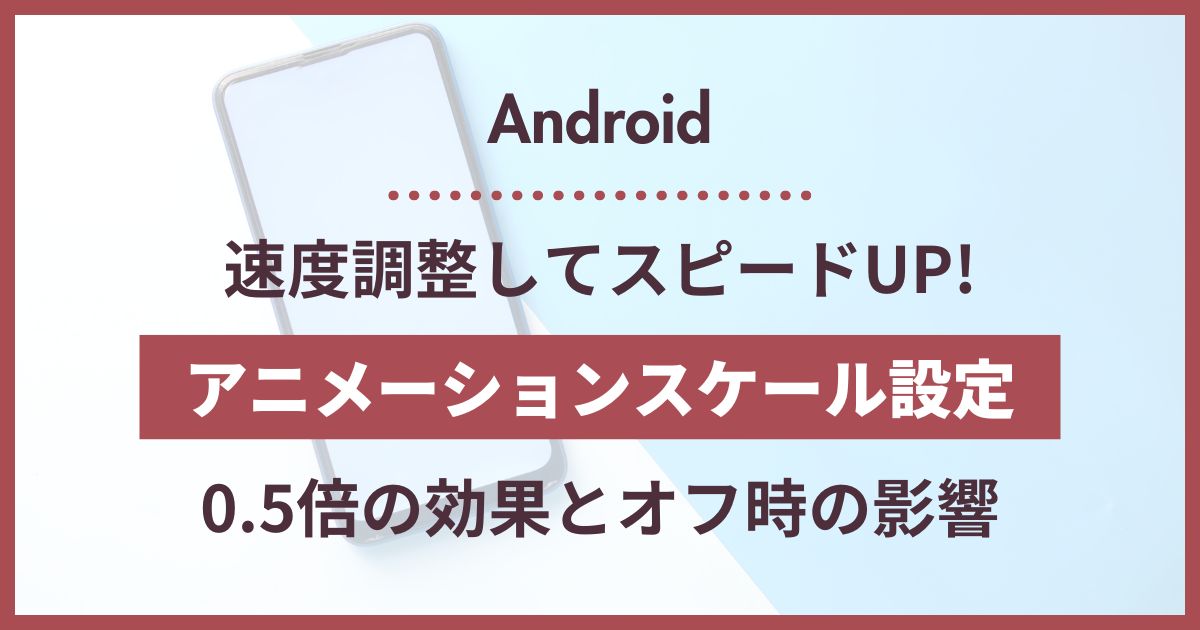Androidの「アニメーションスケール」は、デバイスのUI動作の速さを調整する機能です。
0.5倍に設定すると、UIの反応が素早くなり、操作がよりスムーズに感じられます。
ただし、アニメーションを完全に無効にすると、UIの動きが急激で分かりにくくなる可能性があるので注意が必要です。
Androidでアニメーションスケールを0.5倍にするメリット
アニメーションスケールを0.5倍にすることで、以下のような利点があります:
| メリット | 説明 |
|---|---|
| 応答性の向上 | デバイスの反応が速くなり、特に低性能の端末で効果的 |
| バッテリー消費の軽減 | アニメーション時間の短縮によりバッテリー持ちが改善する可能性あり |
| システムの軽量化 | 全体的な動作が軽快になる |
| 処理能力の向上 | システムリソースの効率的な利用につながる |
| カスタマイズ性 | ウィンドウ、トランジション、アニメーターの持続時間など、様々な設定が可能 |
これらの調整により、より快適でスムーズな操作感を実現できます。
Androidデバイスでアニメーションを無効にした場合の影響
アニメーションを完全に無効にすると、以下のような影響が考えられます:
デメリット
- アプリの安定性低下:アニメーションに依存するアプリが正常に動作しない可能性
- ユーザビリティの低下:直感的な操作が難しくなる
- 画面遷移の不自然さ:滑らかさが失われ、変化が唐突に感じられる
メリット
- 操作の高速化:アプリの起動や終了が速くなる
- バッテリー消費の抑制:アニメーション処理による電力消費が減少
アニメーションの設定は、デバイスの性能やユーザーの好みに応じて調整することが重要です。
「アニメーションスケール」機能でAndroidデバイスのUIをカスタマイズする方法
Androidデバイスの「アニメーションスケール」を使えば、UIのアニメーション速度を好みに合わせて調整できます。
この機能により、アプリの起動・終了、メニュー表示、アイコンへの反応など、日常的なUI操作のアニメーション速度をカスタマイズできます。
アニメーションスケールの設定手順は以下の通りです。
- 「設定」アプリを開く
- 「システム」または「開発者向けオプション」を選択
- 「アニメーションスケール」設定を探す
- スライダーでアニメーション速度を調整
この設定を最適化することで、Androidデバイスの操作感を自分好みにカスタマイズできます。
Androidでアニメーション速度を自由に設定する方法
Androidデバイスでは、ユーザーのニーズに応じてアニメーション速度を細かく調整できます。
調整可能なオプションは以下の通りです。
- ウィンドウアニメーションスケール
- トランジションアニメーションスケール
- アニメーター持続時間スケール
これらの設定を変更する前に、「開発者向けオプション」を有効にする必要があります。
開発者向けオプションの有効化手順。
- 「設定」アプリを開く
- 「端末情報」または「ソフトウェア情報」を選択
- 「ビルド番号」を7回タップして「開発者向けオプション」を有効化
これにより、開発者向けの詳細設定にアクセスでき、アニメーションを自由にカスタマイズできるようになります。
まとめ:最適なアニメーションスケールで快適なAndroid体験を
Androidのアニメーションスケール設定は、デバイスの操作感を大きく左右する重要な機能です。
- 0.5倍設定で反応速度とスムーズさが向上
- 完全無効化はバッテリー節約になるが、使いづらさに注意
- 複数の詳細設定で細かなカスタマイズが可能
- 「開発者向けオプション」で設定変更可能
自分に合った設定を見つけることで、バッテリー寿命と操作性のバランスが取れた、快適なAndroid体験を実現できます。
ただし、アプリの互換性に注意しながら、少しずつ調整していくことをおすすめします。